
Ini mungkin tampak konyol, tetapi kemampuan untuk mengkonfigurasi opsi mouse dapat sangat memudahkan penggunaan yang kita buat, jam demi jam, dari komputer kita. Di versi Windows yang lebih lama, seperti Windows XP, kami dapat menambahkan petunjuk khusus dari berbagai tema, mempersonalisasi komputer kita secara maksimal.
Langkah-langkah yang harus diikuti untuk mengubah penunjuk mouse:
- Klik mulai dan pergi ke kolom kedua di mana kita akan menemukan Panel kontrol.
- Kami menuju Penampilan dan penyesuaian.
- Sekarang kita naik Personalisasi.
- Dalam opsi Personalization, kami pergi ke kolom yang terletak di sebelah kiri dan itu memiliki latar belakang biru muda. Opsi ketiga yang tersedia disebut Ubah pointer mouse adalah yang harus kita tekan.
- Sebuah jendela akan ditampilkan yang menunjukkan opsi berbeda untuk mouse yang diklasifikasikan berdasarkan tab. Secara default, ini akan terbuka di tab Pointer.
- Di tab ini, kami pergi ke Skema dan klik pada menu drop-down, di mana secara default konfigurasi Windows 7 yang disebut Aero de Windows (skema sistem) dipilih.
- Setelah kami memilih penunjuk baru yang ingin kami gunakan di komputer kami, kami hanya perlu mengklik tombol aplicar agar perubahan diterapkan.
Di jendela yang sama, dan dipisahkan oleh tab, kita bisa temukan opsi berbeda yang memungkinkan kami mengonfigurasi opsi mouse berbeda untuk menyesuaikannya dengan kebutuhan atau selera kita.
Opsi penunjuk
Jika kita pergi ke tab, terletak tepat di sebelah kanan kita akan menemukan Opsi Pointer, di mana kita dapat mengkonfigurasi dari kecepatan gerakan mouse, melalui visibilitas mouse dengan menambahkan jejak ke dalamnya, menyembunyikannya saat kita menulis, secara otomatis memindahkannya ke tombol default saat kotak dialog terbuka dan menempatkan penunjuk dengan menekan tombol CTRL.
Konfigurasi roda mouse
Tab Roda memungkinkan kita untuk mengonfigurasi perpindahan vertikal dan horizontal dari gerakan yang kita lakukan dengannya.
kancing-kancing
Tab bernama Buttons, memungkinkan kita untuk mengubah urutan tombol jika kita memiliki masalah mobilitas atau jika kita kidal. Ini juga memungkinkan kita mengubah kecepatan klik dua kali untuk membuka folder atau menjalankan aplikasi.
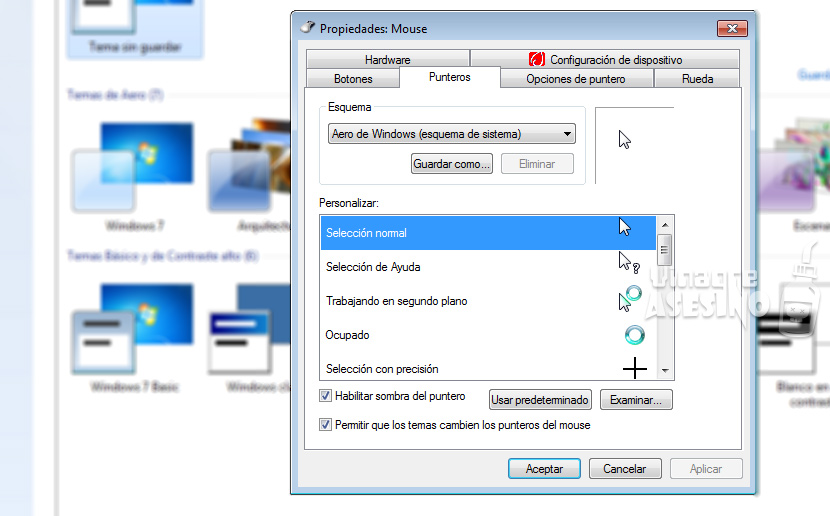
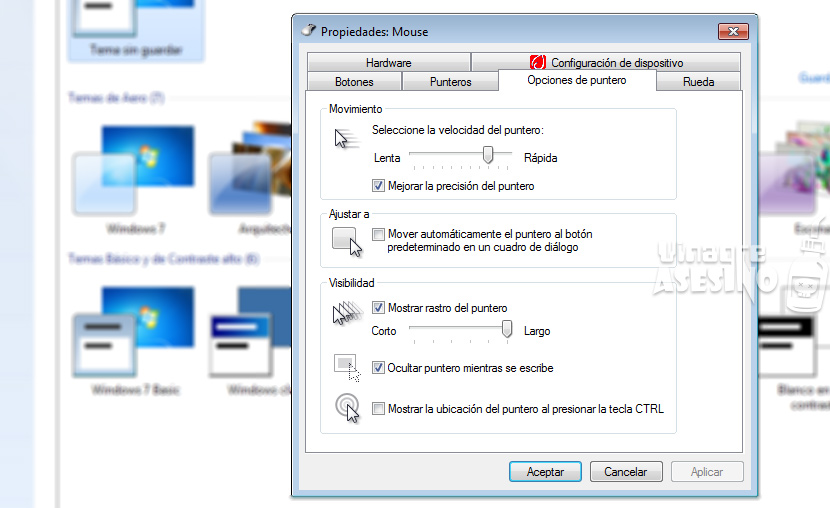
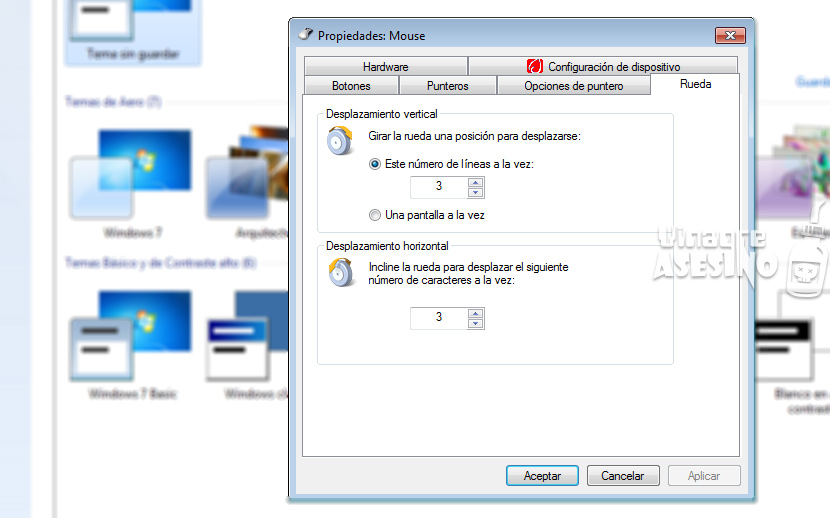
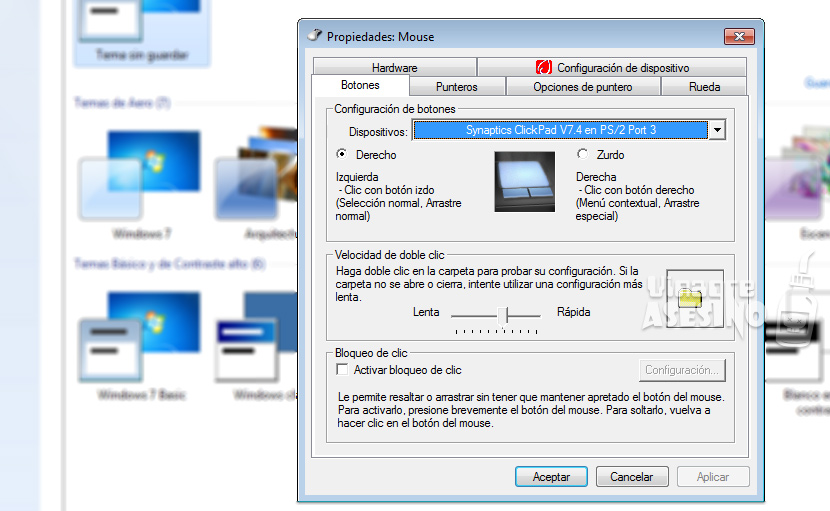
halo tutorial yang sangat bagus, terima kasih atas informasinya, salam, blog yang bagus.
Terima kasih atas komentar anda